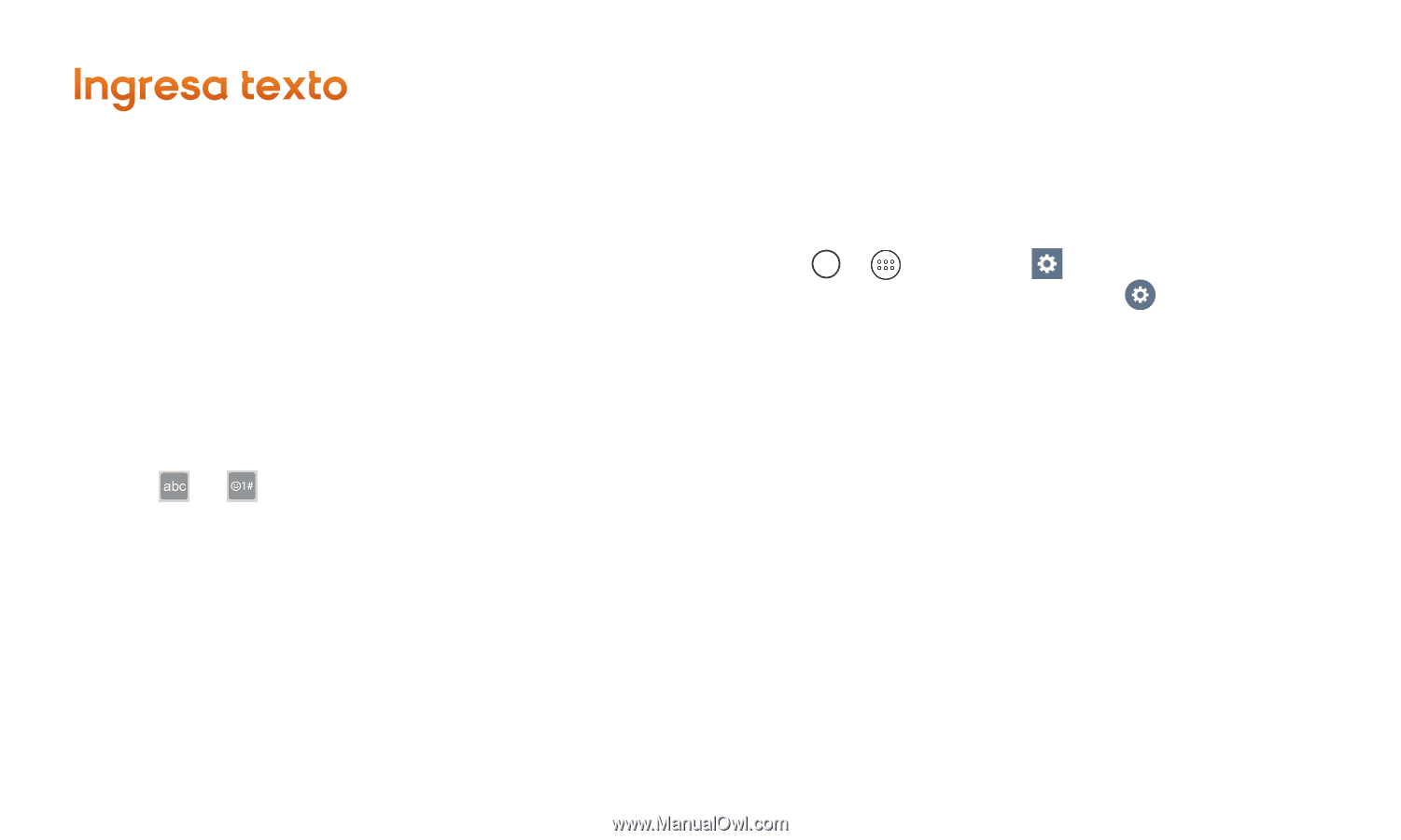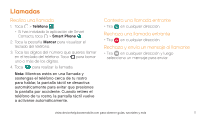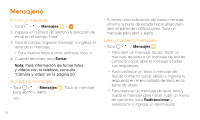LG LS665 Boost Mobile Update - Boost Quick Start Guide - Page 38
Ingresa texto
 |
View all LG LS665 Boost Mobile manuals
Add to My Manuals
Save this manual to your list of manuals |
Page 38 highlights
Ingresa texto Tus teclados QWERTY Tu LG Tribute 2 ofrece dos teclados en pantalla: Teclado LG (defecto) y Teclado de Google. Selecciona un campo que requiere texto o números para mostrar un teclado. Nota: Para cambiar el teclado, arrastra la barra de estado hacia abajo, y toca Cambiar el teclado. Sugerencias acerca del teclado LG ++Toca o para cambiar tipo de entrada. ++Aparecerán palabras sugeridas arriba del teclado mientras escribes. Toca una palabra para añadirla. 10 Las configuraciones de tu teclado Puedes personalizar tu teclado en pantalla para satisfacer tus necesidades: ++Toca > > Ajustes > Idioma y teclado y toca el icono de configuración al lado de un tipo de teclado. Uso de dictado por voz de Google para ingresar texto Usa tu voz para ingresar texto en lugar de un teclado. 1. De una pantalla donde puedas ingresar texto, toca el campo de entradas para mostrar el teclado en la pantalla. 2. Arrastra la barra de estado hacia abajo y toca Cambiar el teclado. 3. Toca Dictado por voz de Google y habla con claridad.